目录
前言
修改横竖屏方法
隐藏导航栏
隐藏状态栏
基础非shell命令
进入shll命令
查看串口
命令打开系统录音
安装app
卸载app
将设备文件拉取本地
将本地文件上传到设备
截屏
录屏
输入文本内容
启动服务
查看设备ip地址
查看设备端口信息
运行java代码
运行一个dex文件
关闭android当前应用
关闭adb服务
启动adb服务
查看手机设备型号
查看设备的Android版本
获取手机厂商名称
获取手机SDK版本
查看手机分辨率
查看屏幕密度
查看手机的mac地址
查看电池信息
查看进程
查看CPU使用情况
CPU信息
内存信息
查看手机上所有安装的app包名
查看应用详细信息
清除应用数据
获取某个应用包名的启动入口
屏幕截屏
录制视频
上传文件到手机
从手机端下载文件
模拟屏幕点击事件
模拟手势滑动事件
模拟点击键盘按钮
向屏幕输入一些信息
查看前台Activity
查看正在运行的Services
启动某个app
发送广播
使用自带浏览器打开网页
获取手机内部存储信息
打印应用程序的log
无线连接(需要借助USB连接线)
操作步骤
断开无线连接
显示wifi信息
对于TCP/IP协议相关的都可以使用这个来抓
查看wifi密码
关于ADB IDEA
使用方式
一些琐碎小问题
不知应用包的入口Activity如何启动应用包
最近有一个项目需要频繁与硬件打交道,比如修改安卓板子的分辨率、切换横竖屏等操作,以及使用各种 ADB 命令。为了方便后期记忆和参考,我在这里记录一下相关步骤和命令。
- 第一步
使用Type-C连接PC与板子,在PC上使用adb 拉取到项目中,如图:

第二步: 修改 build.prop
第三步: 命令将修改过的 build.prop 推送到板子
第四步: 重启板子,可使用以下命令重启板子
通过系统 property 来控制:
路径 device/rockchip/rk3399/system.prop
修改资源文件代码:
frameworks/base/core/res/res/values/dimens.xml
进入shll命令
查看串口
返回:

命令打开系统录音
安装app
卸载app
将设备文件拉取本地
将本地文件上传到设备
截屏
拓展
录屏
输入文本内容
启动服务
查看设备ip地址
查看设备端口信息
运行java代码
运行一个dex文件
关闭android当前应用
关闭adb服务
启动adb服务
查看手机设备型号
返回结果如下 :

查看设备的Android版本
获取手机厂商名称
返回结果如下:

获取手机SDK版本
查看手机分辨率
查看屏幕密度
修改屏幕密度
恢复原屏幕密度
查看手机的mac地址
查看电池信息
查看进程
查看CPU使用情况
CPU信息
内存信息
查看手机上所有安装的app包名
adb shell pm list packages -s 查看所有系统app的包名
adb shell pm list packages -3 查看所有第三方app的包名
adb shell pm list packages | grep [包名] 使用grep筛选所有满足要求的app包名
查看应用详细信息
清除应用数据
当你只是想要清除一个apk的某些数据来复现某些操作的时候,这个命令就显得额外重要。它可以避免我们重装apk来完成这个操作。
获取某个应用包名的启动入口
- adb shell dumpsys package com.ss.android.ugc.aweme|findstr activity
- com.ss.android.ugc.aweme/com.ss.android.sdk.activity.BootstrapActivity 这个就是抖音的入口
adb shell dumpsys package com.ss.android29111 com.ss.android.ugc.aweme/com.ss.android.sdk.activity.BootstrapActivity
屏幕截屏
adb shell screencap /sdcard/screen.png
也可以使用(adb版本太老的话,需要更新adb)
录制视频
上传文件到手机
从手机端下载文件
注意:此时没有指定上传到电脑的路径,会默认上传到adb程序所在的路径
指定上传路径:adb pull [手机上文件的路径] [电脑文件的路径]
模拟屏幕点击事件
模拟手势滑动事件
adb shell input swipe 100 500 100 1450 100
模拟点击键盘按钮
adb shell input keyevent 25
一些常用的keyevent键值信息
向屏幕输入一些信息
- db shell input text [字符串信息]
- %s是空格
db shell input text "insert%stext%shere"
查看前台Activity
同时小编也是通过这种方式获取到应用包的入口
adb shell dumpsys activity activities | findstr mResumedActivity
获取到了QQ的启动入口

查看正在运行的Services
参数不是必须的,指定 表示查看与某个包名相关的 Services,不指定表示查看所有 Services。
不一定要给出完整的包名,比如运行 ,那么包名 和 等相关的 Services 都会列出来。
启动某个app
adb shell am start -n [包名]/[启动入口]
adb shel am start -n com.ss.android.ugc.aweme/com.ss.android.sdk.activity.BootstrapActivity
Strating:Intent{cmp=com.ss.android.ugc.aweme/com.ss.android.sdk.activity.BootstrapActivity}
启动qq
adb shell am start -n com.tencent.mobileqq/.activity.SplashActivity
启动有道词典

发送广播
adb shell am broadcast -a "broadcastactionfilter"
adb shell am broadcast -a "broadcastactionfilter"
使用自带浏览器打开网页
adb shell am start -a [浏览器包名] -d [网址]
adb shell am start -a "android.intent.action.VIEW" -d https://www.google.com
获取手机内部存储信息
adb shell df /data
打印应用程序的log
除了可以通过USB连接设备与电脑来使用adb,也可以通过无线连接——虽然连接过程中也有需要USB的步骤,但是连接成功之后你的设备就可以在一定范围内摆脱USB连接线的束缚了!
操作步骤
1.将 Android 设备与要运行 adb 的电脑连接到同一个局域网,比如连到同一个 WiFi。
2.将设备与电脑通过 USB 线连接。
应确保连接成功(可运行 adb devices 看是否能列出该设备)。
3.让设备在 5555 端口监听 TCP/IP 连接:
4.断开 USB 连接。
5.找到设备的 IP 地址。
一般能在「设置」-「关于手机」-「状态信息」-「IP地址」找到,也可以使用下文里 查看设备信息 - IP 地址 一节里的方法用 adb 命令来查看。
6.通过 IP 地址连接设备。
device-ip-address>你设备的ip地址
7.确认连接状态
如果能看到
说明连接成功
如果连接不了,请确认 Android 设备与电脑是连接到了同一个 WiFi,然后再次执行 那一步;
如果还是不行的话,通过 重新启动 adb 然后从头再来一次试试。
断开无线连接
显示wifi信息
对于TCP/IP协议相关的都可以使用这个来抓
查看wifi密码
AS插件ADB IDEA,装了这款插件可以直接在AS中快速操作一些ADB命令
使用方式
1、双击shift -> 点击action ->搜索adb

2、Ctrl + Shift + A,快捷键直接调用
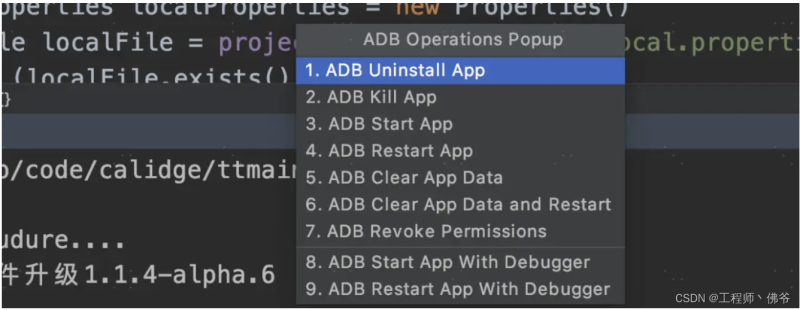
不知应用包的入口Activity如何启动应用包
1.通过category
